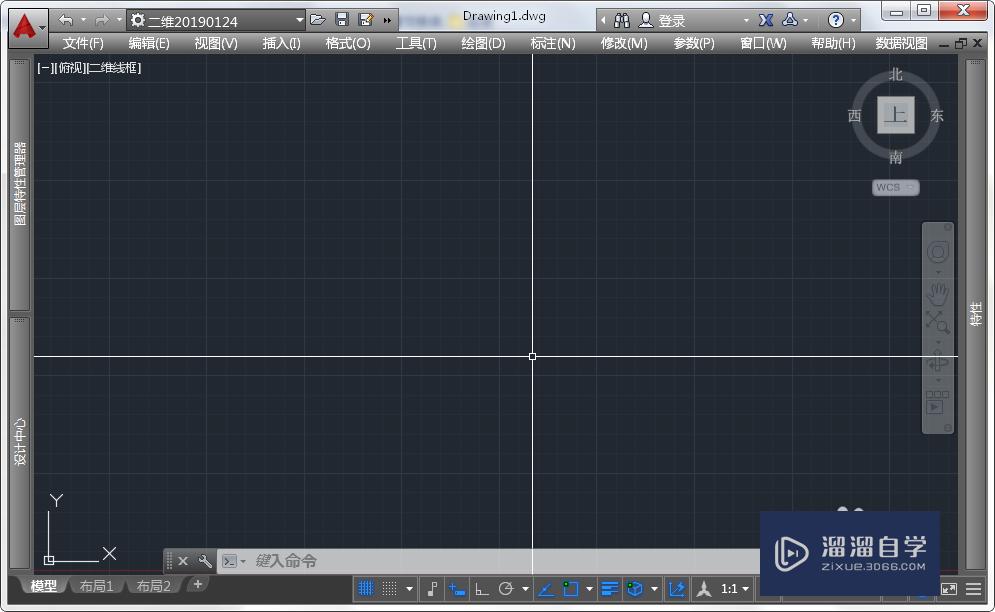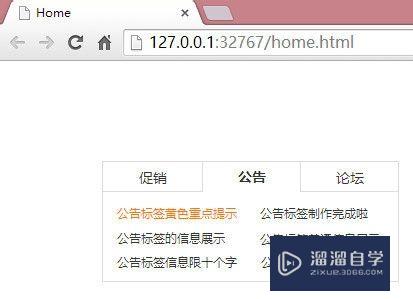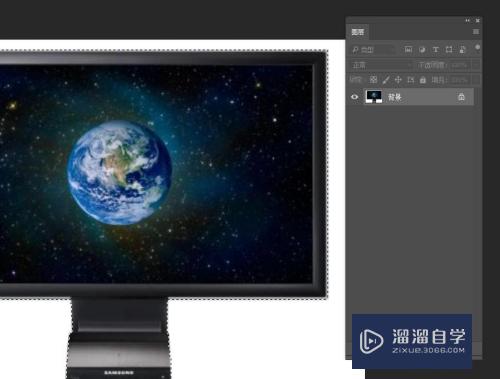CDR中怎么制作渐变图案(cdr怎么做渐变图案)优质
CDR中怎么制作渐变图案?相信很多小伙伴都对这个问题很感兴趣。那么具体怎么操作呢?下面小渲就给大家分享一下。CDR制作渐变图案的方法。希望能帮助到大家。感兴趣的小伙伴可以关注了解下。
工具/软件
硬件型号:小新Air14
系统版本:Windows7
所需软件:CDR X8
方法/步骤
第1步
打开CorelDRAWX8 软件后。点击钢笔工具并绘制出一个图案

第2步
点击左边工具栏中的交互式填充工具后。点击上方的渐变填充
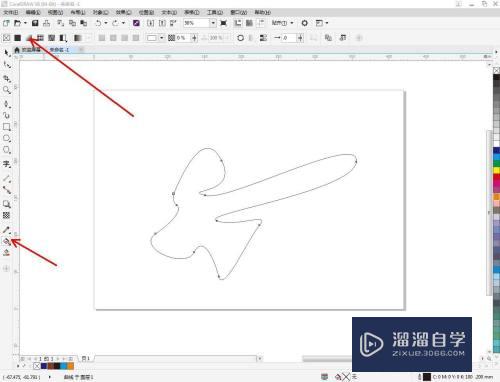
第3步
依次点击渐变首端与末端的小方框并设置好渐变首端以及末端颜色
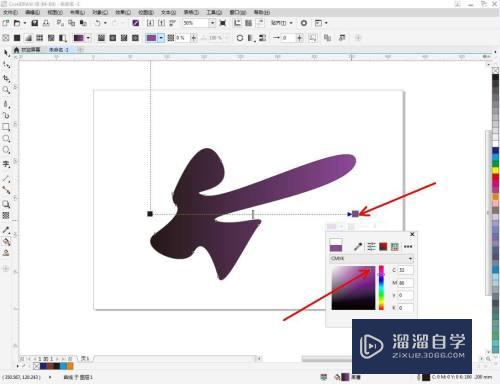
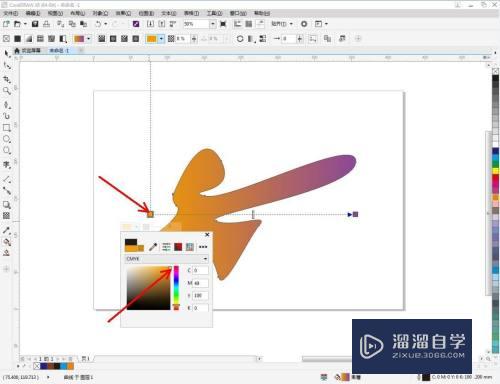
第4步
最后。鼠标左键点击拉动渐变杆进行渐变比例调节即可
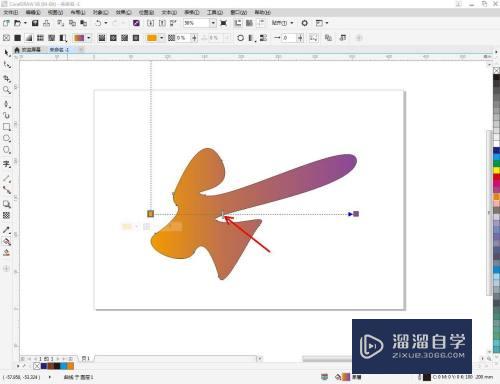
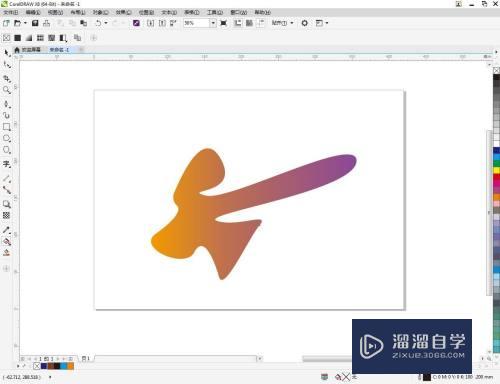
以上关于“CDR中怎么制作渐变图案(cdr怎么做渐变图案)”的内容小渲今天就介绍到这里。希望这篇文章能够帮助到小伙伴们解决问题。如果觉得教程不详细的话。可以在本站搜索相关的教程学习哦!
更多精选教程文章推荐
以上是由资深渲染大师 小渲 整理编辑的,如果觉得对你有帮助,可以收藏或分享给身边的人
本文标题:CDR中怎么制作渐变图案(cdr怎么做渐变图案)
本文地址:http://www.hszkedu.com/63607.html ,转载请注明来源:云渲染教程网
友情提示:本站内容均为网友发布,并不代表本站立场,如果本站的信息无意侵犯了您的版权,请联系我们及时处理,分享目的仅供大家学习与参考,不代表云渲染农场的立场!
本文地址:http://www.hszkedu.com/63607.html ,转载请注明来源:云渲染教程网
友情提示:本站内容均为网友发布,并不代表本站立场,如果本站的信息无意侵犯了您的版权,请联系我们及时处理,分享目的仅供大家学习与参考,不代表云渲染农场的立场!